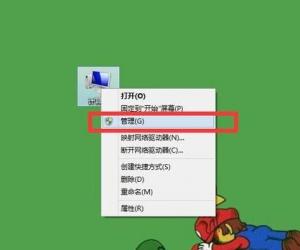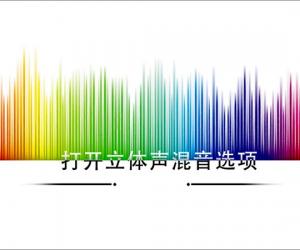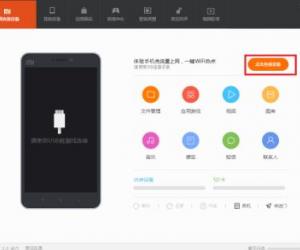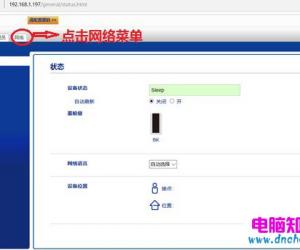如何使用win7自带的远程协助功能 win7系统远程协助功能的使用方法
发布时间:2017-05-10 10:09:54作者:知识屋
如何使用win7自带的远程协助功能 win7系统远程协助功能的使用方法。我们在使用电脑的时候,总是会遇到很多的电脑难题。当我们在遇到了需要在win7电脑中使用自带的远程协助功能的时候,我们应该怎么操作呢?一起来看看吧。
具体方法如下:
1、在开始菜单的搜索框中输入:系统配置→双击打开系统配置;
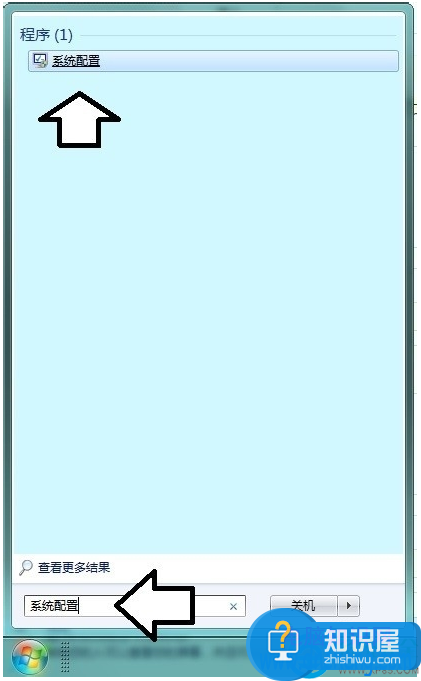
2、系统配置→工具→远程协助→启动;

3、这里有两个选项,一个是:邀请信任的人帮助您,另一个是:帮助邀请人;
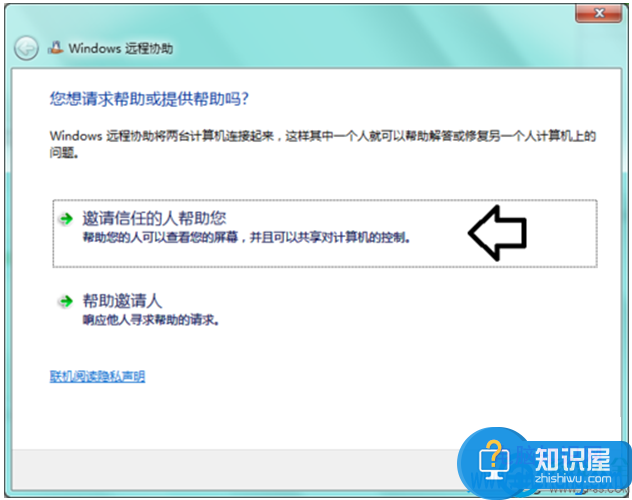
4、如果从未使用过,有可能将该功能关闭的,可以点击修复开启远程协助;
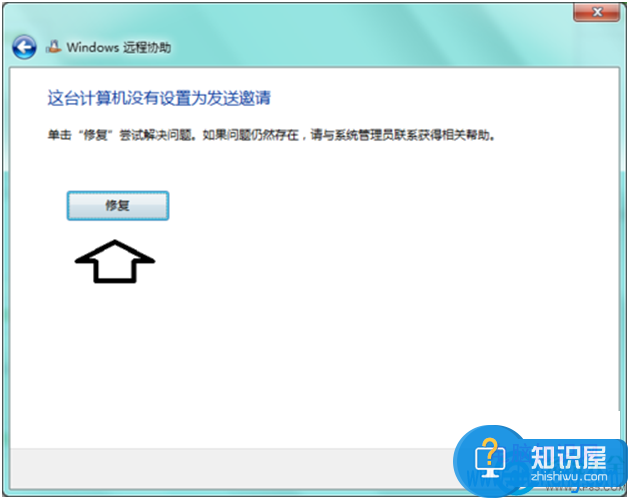
5、此时调用了疑难解答向导→点选:尝试以管理员身份进行这些修;
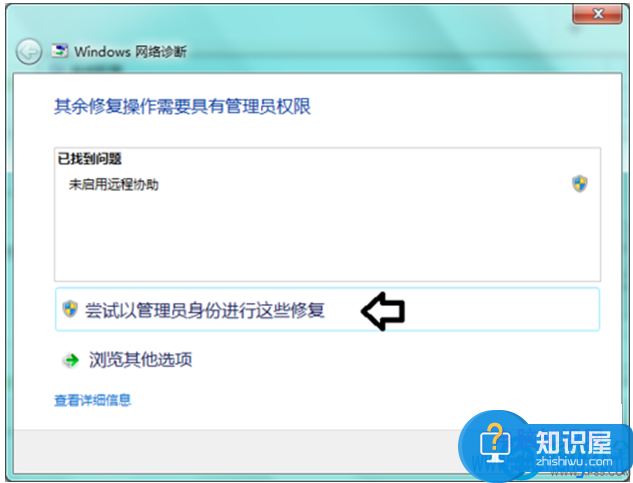
6、自动检测、修复;
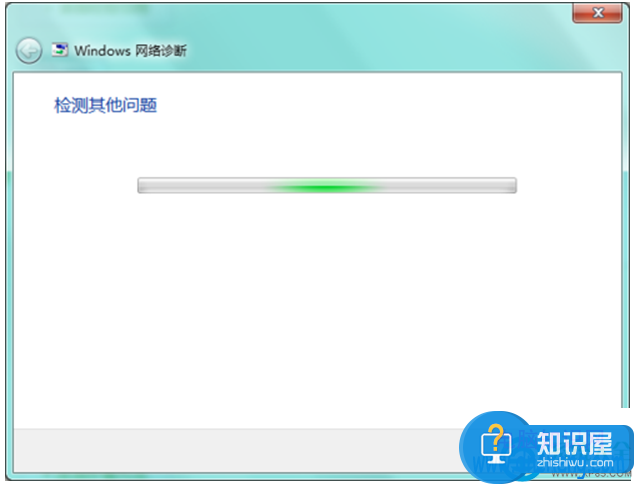
7、稍后,已经修复了;
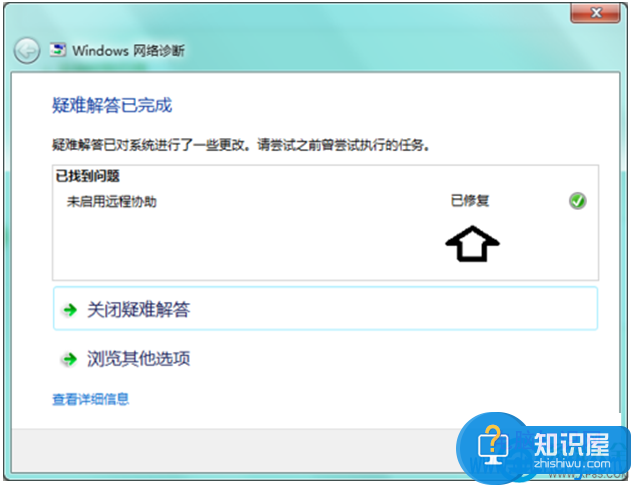
8、再次按照以上步骤打开远程协助,也可以在运行中输入:msra.exe →确定,也能打开远程协助向导;
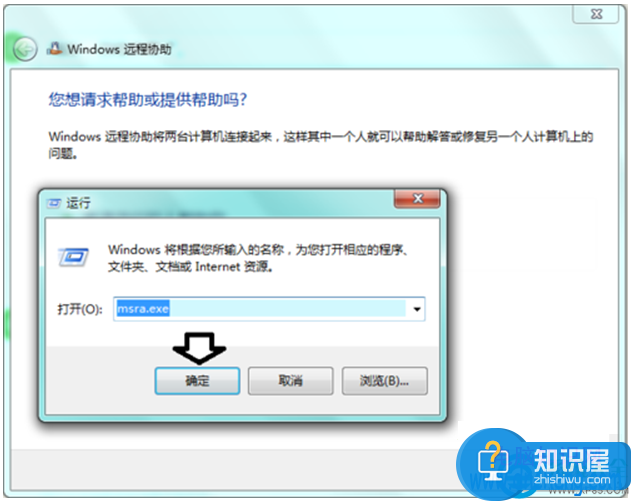
9、这里也有两个选项,一个是选项是:对方也有轻松连接功能,通常在局域网(比如能够ping通对方的IP地址),且双方都是Windows 7 操作以上系统才可以。
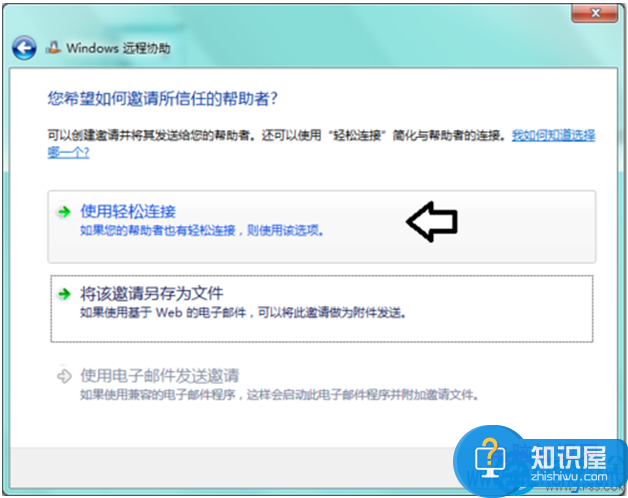
10、此时会自动检测系统找到对方;
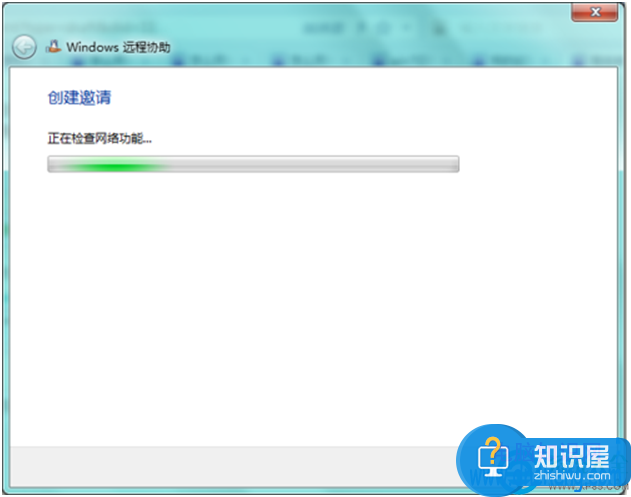
11、如果对方(求助方或邀请方)不在联通网络的状态下(自动检测)就会弹出以下界面,点击告诉我解决此问题的详细信息。或者点击下一步;

12、如果操作系统处于对 Internet 的访问受限制,则禁用轻松连接。如果当前位于公司网络上,则可能会限制 Internet 访问;
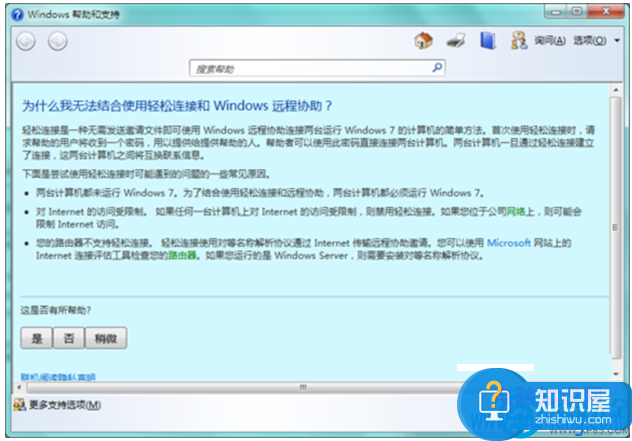
13、点选:将该邀请另存为文件;
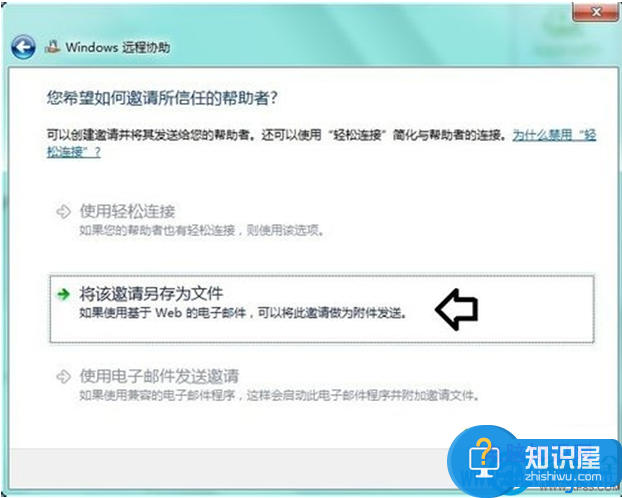
14、此时就会自动生存一个邀请远程协助的附件,可以将其通过发送电子邮件附件的方式,给对方的邮箱中发送创建邀请连接;
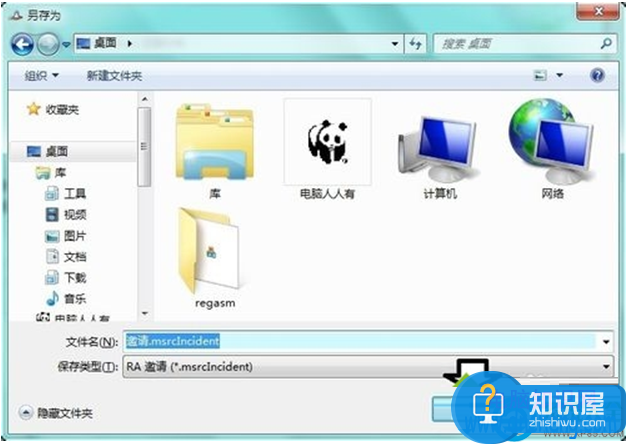
15、此时,系统会自动生存一串连接密码,发送到对方的邮箱内,使用这个密码就能远程连接到此计算机了;
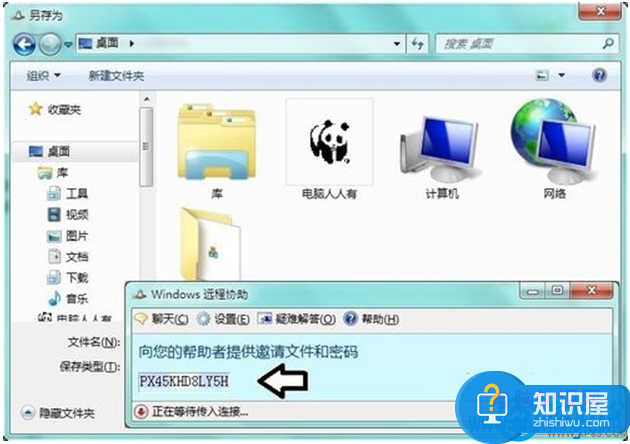
16、对方连接上之后,就可以通过聊天及时通讯了。
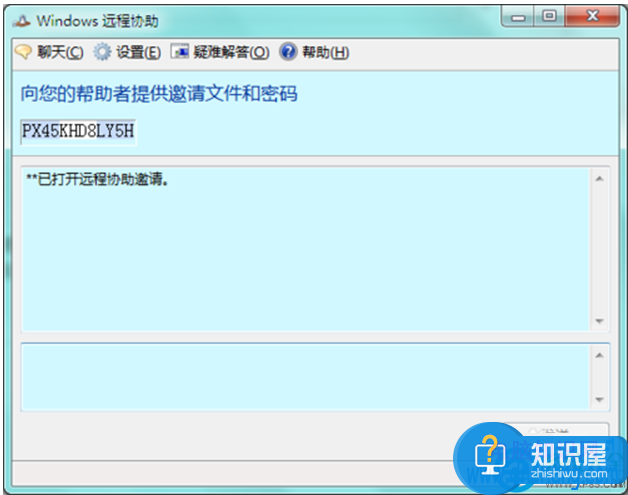
17、除此之外,还可以使用QQ中的远程协助,甚至专业的远程协助软件。
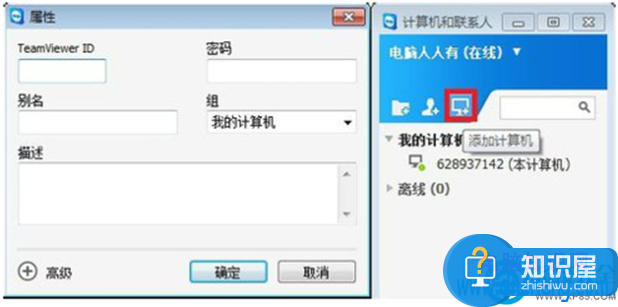
对于我们在遇到了需要在电脑中进行这样的操作的时候,我们就可以利用到上面给你们介绍的解决方法进行处理,希望能够对你们有所帮助。
知识阅读
软件推荐
更多 >-
1
 一寸照片的尺寸是多少像素?一寸照片规格排版教程
一寸照片的尺寸是多少像素?一寸照片规格排版教程2016-05-30
-
2
新浪秒拍视频怎么下载?秒拍视频下载的方法教程
-
3
监控怎么安装?网络监控摄像头安装图文教程
-
4
电脑待机时间怎么设置 电脑没多久就进入待机状态
-
5
农行网银K宝密码忘了怎么办?农行网银K宝密码忘了的解决方法
-
6
手机淘宝怎么修改评价 手机淘宝修改评价方法
-
7
支付宝钱包、微信和手机QQ红包怎么用?为手机充话费、淘宝购物、买电影票
-
8
不认识的字怎么查,教你怎样查不认识的字
-
9
如何用QQ音乐下载歌到内存卡里面
-
10
2015年度哪款浏览器好用? 2015年上半年浏览器评测排行榜!